Функция ЕСЛИ()
Логическая функция ЕСЛИ в Excel применяется в тех случаях, когда необходимо сравнить некоторое кол-во значений и на основе результата принять решение, либо произвести расчеты.
Что значит «логическая функция»?
Логические функции это такие функции, результат работы которых имеет либо «да», либо «нет»(Истина/Ложь), в соответствии с результатом условия выполняется то, или иное действие. Алгоритм работы изображен ниже:
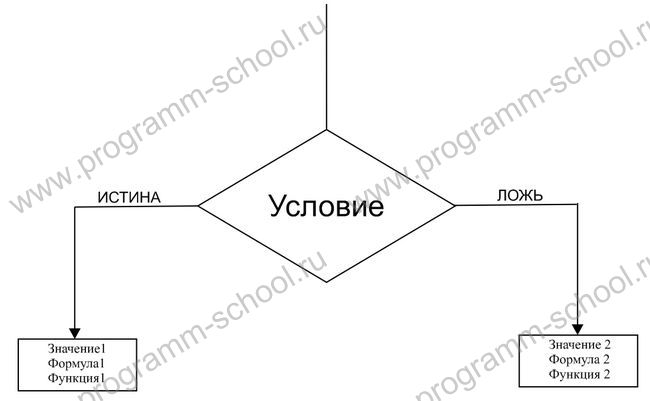
Функция ЕСЛИ может содержать множество вложенных функций, в том числе и другие функции ЕСЛИ. Синтаксис записи функции ЕСЛИ (Условие 1; Тогда; Иначе) т.е.
Если Условие 1 = Истина
Тогда Значение1, Формула1, Функция1
Иначе Значение2, Формула2, Функция2
Как работает Функция ЕСЛИ() на практике?
Работа с функцией ЕСЛИ() не сложная и легка для понимания. Рассмотрим работу на простых примерах.
Пример 1.
Дан столбец с числами 5,9,25,35,5,9,9,8. Необходимо к каждой ячейке со значением 5 прибавить 2, а от остальных ячеек отнять 6.
Приступим.
Открываем Excel. Вводим значения 5,9,25,35,5,9,9,8 в столбец B начиная со строки 3. Переходим в ячейку С3 и жмем кнопку «Вставка функции»:
или главное меню Вставка — Функция…
В открывшемся окне мастера функций, выбираем категорию «Логические» и выделяем функцию ЕСЛИ(), жмем «ОК»
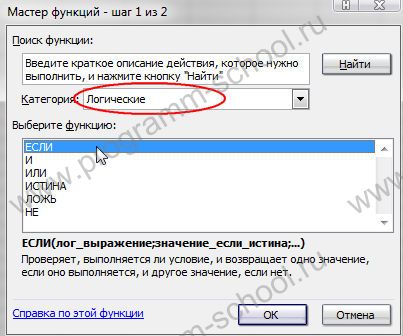
После, появится окно «Аргументы функции», в котором Вам необходимо ввести следующее:
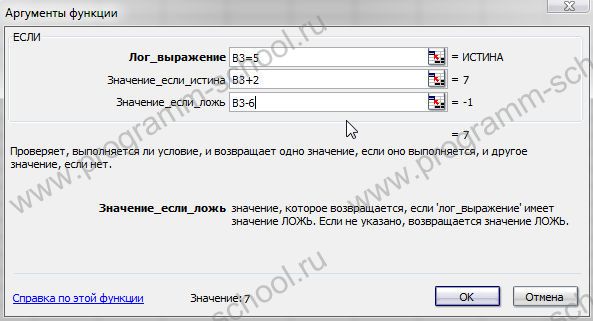
Примечание: Адреса ячеек можно вводить, щелкая по нужным ячейкам. Для этого необходимо перейти в нужное поле ввода и просто щелкать ЛКМ по ячейкам. Адреса ячеек будут добавляться в поле.
После ввода всех значений и условий, жмем ОК и протягиваем нашу функцию на весь столбец, либо копируем.
Ввод функции можно осуществить и без мастера функций, для этого в ячейку необходимо ввести
«=ЕСЛИ(B3=5;B3+2;B3-6)». Знак «=» обязателен!
Разберем написанное:
«Значение_лог» — задает условие для проверки ячейки, в нашем случае «Если B3 равно 5 (так же доступны «>», «<«, «<>», «>=», «<=») тогда выполняется «Значение_если_истина» (B3+2), иначе выполняется «Значение_если_ложь» (B3-6).
Результат:
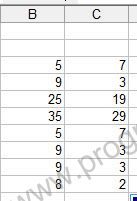
Пример 2.
Усложним немного нашу задачу. Теперь необходимо следующее, к ячейкам равным 5 добавить 2, равным 9 добавить 10, все остальные оставить пустыми.
Выделяем ячейку D3. Вставляем функцию ЕСЛИ и прописываем все как на снимке:
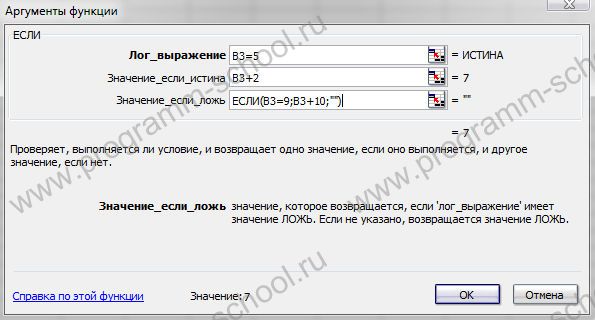
в результате должна получиться следующая строка: «=ЕСЛИ(B3=5;B3+2;ЕСЛИ(B3=9;B3+10;»»))
В данном случае у нас получилось условие с вложенным условием.
В первом условии происходит проверка значения ячейки B3 на равенство с 5. В случае положительного результата, т.е. если равно 5, выполняется «B3+2», иначе выполняется второе условие «B3=9». Если в этом случае результат положительный, то выполняется расчет «B3+10», иначе, результирующую ячейку оставляем пустой «». Блок схема алгоритма ниже:
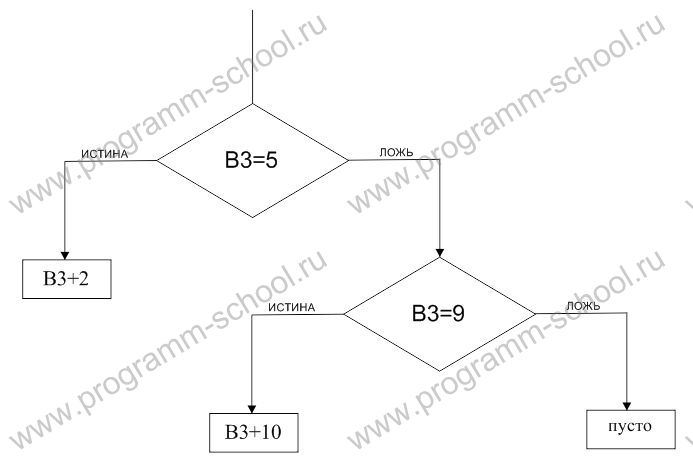
При необходимости вложенность функций ЕСЛИ можно продолжить или комбинировать с другими функциями.
Результат:
На этом закончим рассмотрение работы с функцией ЕСЛИ, но это еще не все. К этой функции мы будем еще часто обращаться по ходу изучения и освоения работы встроенных функций в Excel.
Ниже, Вы можете посмотреть видео-демонстрацию этого урока.
Прикрепленный файл: func_esli.zip
Видео: Работа с функцией ЕСЛИ в Excel



